8 prostych sposobów na przyspieszenie Safari (09.15.25)
Safari przeszło gruntowny remont wraz z wydaniem macOS Big Sur. Fani Safari mają wiele do zaoferowania, nie tylko ze względu na nowe funkcje, ale także pod względem szybkości i wydajności.
Według Apple, nowe Safari będzie dwa razy szybsze jako Google Chrome. Jeśli to prawda, to ogromny skok prędkości. A ponieważ przeglądarka jest zoptymalizowana pod kątem komputerów Mac, jest mniej energochłonna i może zapewnić więcej czasu na przeglądanie i przesyłanie strumieniowe.
Ale czy wiesz, że Safari to coś więcej? Istnieje kilka wskazówek i sztuczek, które możesz zastosować, aby zwiększyć szybkość i wydajność Safari.
Dlaczego Safari działa wolno?Przez większość czasu Safari oferuje najszybszą i najbardziej wydajną wydajność przeglądania dla użytkowników komputerów Mac, ponieważ Apple stawia na wiele reimgs w celu zoptymalizowania jego wydajności i zużycia energii. Ale zdarzają się sytuacje, w których Safari z jakiegoś powodu działa bardzo wolno lub nie działa prawidłowo. Może nawet nie reagować, nawet jeśli nie robisz tego intensywnie.
Jeśli Safari działa zbyt wolno lub nie działa prawidłowo, pierwszą rzeczą, którą musisz zrobić, jest sprawdzenie połączenia internetowego. Problem może być spowodowany słabym połączeniem internetowym. Jeśli masz problem z Internetem, znacznie ucierpi Twoja przeglądarka.
Nieaktualne Safari jest również bardziej podatne na problemy z wydajnością i niską prędkością. Jeśli więc minęło trochę czasu od ostatniej aktualizacji przeglądarki, może być konieczne sprawdzenie, czy jest jakaś aktualizacja, którą musisz zainstalować.
Czasami Safari nie może działać poprawnie, jeśli masz otwartych zbyt wiele kart, masz stos plików z pamięci podręcznej przechowywanych w przeglądarce lub niektóre rozszerzenia nie są kompatybilne z Twoją przeglądarką.
Bez względu na przyczynę powolne Safari jest częstą przyczyną bólu głowy dla użytkowników komputerów Mac. Jeśli uważasz, że Twoja przeglądarka jest wyjątkowo wolna, możesz przyspieszyć działanie przeglądarki Safari, korzystając z tych wskazówek.
Jak przyspieszyć działanie przeglądarki SafariJeśli Twoja przeglądarka Safari ulega awarii, zawiesza się lub działa wolno, możesz dostosować niektóre ustawienia, aby ją przyspieszyć. Oto jak przyspieszyć Safari na dziewięć sposobów:
1. Uruchom ponownie i zainstaluj aktualizacje. 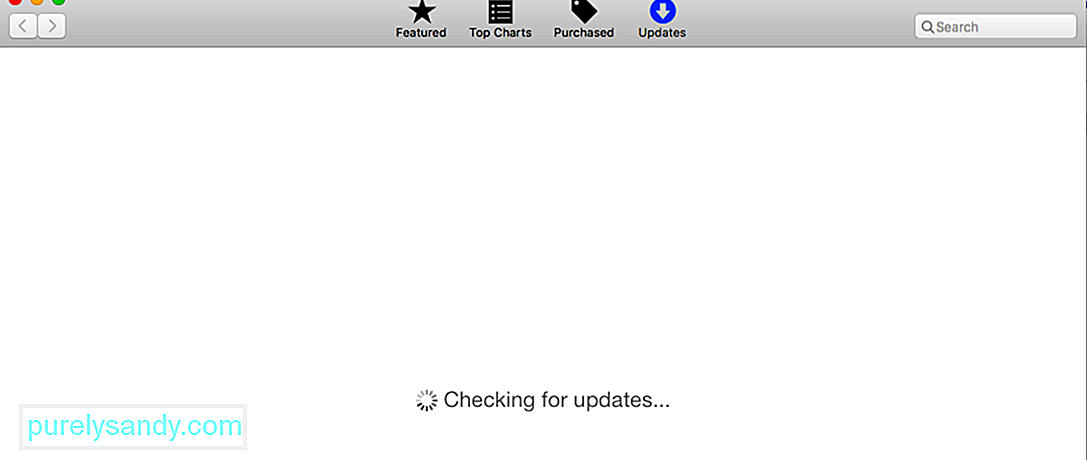
Proste ponowne uruchomienie komputera może rozwiązać wiele problemów z komputerem, w tym powolne działanie przeglądarki Safari. Zawsze powinna to być pierwsza rzecz, którą powinieneś spróbować podczas rozwiązywania takich problemów. Po prostu kliknij menu Apple, a następnie wybierz Uruchom ponownie.
Po uruchomieniu komputera Mac sprawdź, czy masz jakieś zaległe aktualizacje aplikacji Safari w App Store > Aktualizacje. Powinieneś również sprawdzić, czy są oczekujące aktualizacje macOS.
2. Zamknij niepotrzebne karty. 
Czy za każdym razem, gdy korzystasz z Safari, masz otwartych ponad 10 lub 20 kart? Ile z tych kart faktycznie potrzebujesz? Wszystkie twoje karty pozostają aktywne w tle, nawet jeśli tak naprawdę ich nie używasz. Najprostszy sposób na przyspieszenie Safari, aby zamknąć wszystkie niepotrzebne karty. Możesz też ponownie uruchomić Safari i pozbyć się wszystkich otwartych kart. Naciśnij Command + Q lub kliknij przycisk X, aby zamknąć Safari.
3. Usuń pamięć podręczną Safari. 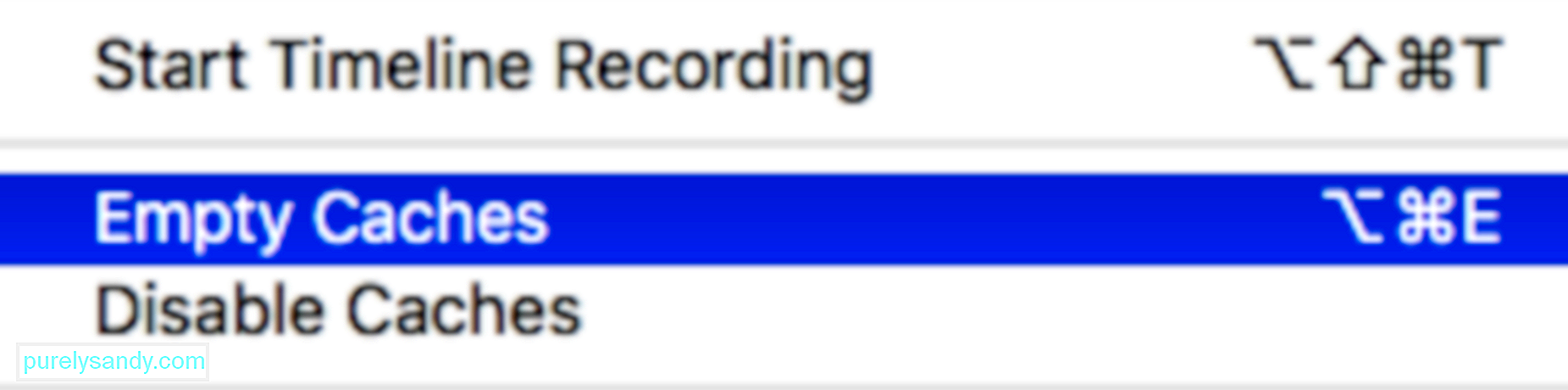
Podobnie jak inne przeglądarki, Safari również zapisuje pamięć podręczną danych z odwiedzanych witryn. Dzięki temu nie musisz pobierać tych danych przy następnej wizycie. Te buforowane dane zajmują miejsce na dysku, przyczyniając się do problemów z wydajnością. Zawsze dobrze jest regularnie czyścić Safari przez opróżnianie pamięci podręcznej. Jest to szczególnie przydatne w poprawianiu wydajności przeglądarki.
Aby wyczyścić pamięć podręczną przeglądarki Safari:
Safari oferuje szeroki wybór przydatnych rozszerzeń, które użytkownicy komputerów Mac mogą zainstalować, ale zdarza się, że wyrządzają one więcej szkody niż pożytku. Dotyczy to zwłaszcza rozszerzeń, które bezpośrednio wpływają na przeglądanie.
Aby wyizolować nieprawidłowo działające rozszerzenie, wyłącz wszystkie rozszerzenia na Safari > Preferencje > Rozszerzenia, odznaczając pole obok niego. Następnie ponownie włącz rozszerzenia jeden po drugim, aby znaleźć winowajcę. Nie musisz się martwić, ponieważ wyłączenie rozszerzeń w ten sposób nie usuwa ich. Jeśli chcesz je całkowicie usunąć, musisz kliknąć przycisk Odinstaluj.
5. Ogranicz wtyczki.Firma Apple próbowała wyeliminować wtyczki z przeglądarki Safari, ale niektóre mogą powodować problemy z wydajnością lub sporadycznie spowalniać. Dzieje się tak, gdy używasz starszej wersji Safari. Pamiętaj, aby skonfigurować wtyczki tak, aby wyświetlały się pytania, zanim Safari je załaduje. To samo dotyczy innych ustawień zabezpieczeń.
Aby to sprawdzić, przejdź do strony Safari > Preferencje > Witryny, aby sprawdzić, które witryny zażądały dostępu do komputera Mac. Przejrzyj listę i wyłącz dostęp stronom, które go nie potrzebują. Wyłącz autoodtwarzanie tak bardzo, jak to konieczne.
Jeśli używasz starszej wersji Safari, przejdź do Safari > Preferencje > Bezpieczeństwo > Ustawienia wtyczek i ustaw wtyczki na Pytaj, zanim zaczną działać.
6. Zidentyfikuj wadliwe strony internetowe.Czy istnieje konkretna witryna, która powoduje spowolnienie indeksowania przeglądarki Safari? Witryny mogą powodować awarię przeglądarki, jeśli ma zbyt wiele skryptów, automatycznie odtwarzające się reklamy, nieuczciwe rozszerzenia i problematyczne osadzanie. Może to spowodować zatrzymanie nie tylko Safari, ale całego komputera Mac.
Aby rozwiązać ten problem, wykonaj następujące czynności:
Mało miejsca na dysku może wpłynąć na ogólną wydajność komputera Mac. Bardziej prawdopodobne jest zawieszenie się, zacinanie, spowolnienie i awaria. Safari jest często jedną z pierwszych aplikacji dotkniętych tym problemem, więc jest to jeden ze znaków, że musisz zwolnić trochę miejsca.
Aby uzyskać najlepszą wydajność, utrzymuj zdrowy bufor co najmniej 10 GB lub więcej wolnej przestrzeni. Jeśli brakuje Ci miejsca, możesz użyć narzędzia do czyszczenia Maca, aby usunąć niepotrzebne pliki z komputera.
8. Napraw inne problemy z wydajnością.Zwiększenie ogólnej wydajności systemu Maca zwiększy również szybkość i wydajność Safari. Dzieje się tak, ponieważ twoje reimgi nie są związane z niekrytycznymi zadaniami, dzięki czemu są dostępne dla Safari. Możesz zamknąć wszystkie niepotrzebne aplikacje działające w tle lub wyłączyć niektóre elementy logowania, które ładują się podczas uruchamiania. Utrzymanie komputera Mac w idealnym stanie poprawia również wydajność Safari.
Co dalej?Powyższe kroki powinny wystarczyć, aby zwiększyć szybkość i wydajność Safari, ale ważne jest również, aby na wszelki wypadek zachować zapasową przeglądarkę. Możesz spróbować zainstalować Google Chrome lub Mozilla Firefox, gdy Safari staje się zbyt wolne.
Wideo YouTube.: 8 prostych sposobów na przyspieszenie Safari
09, 2025

